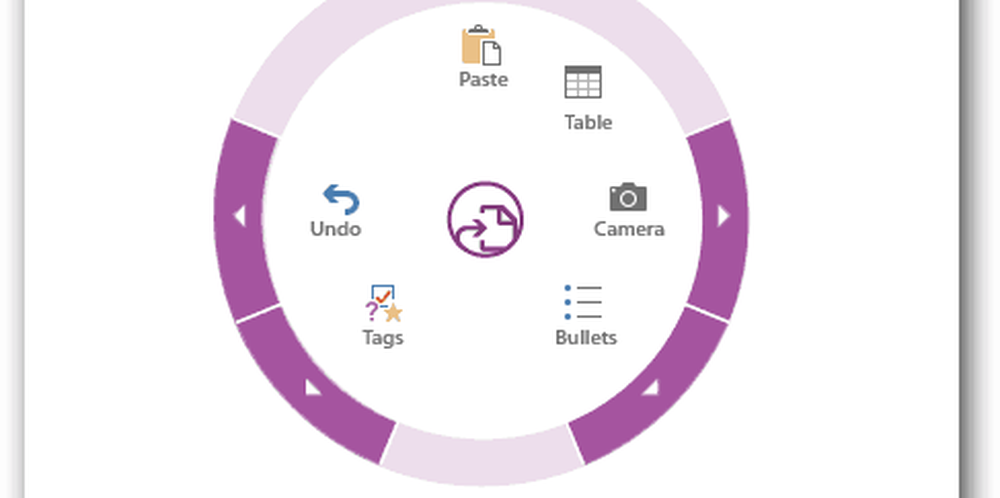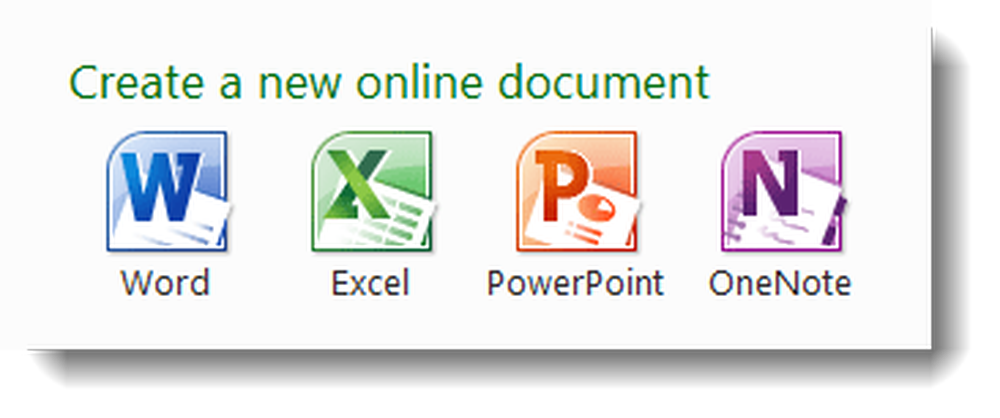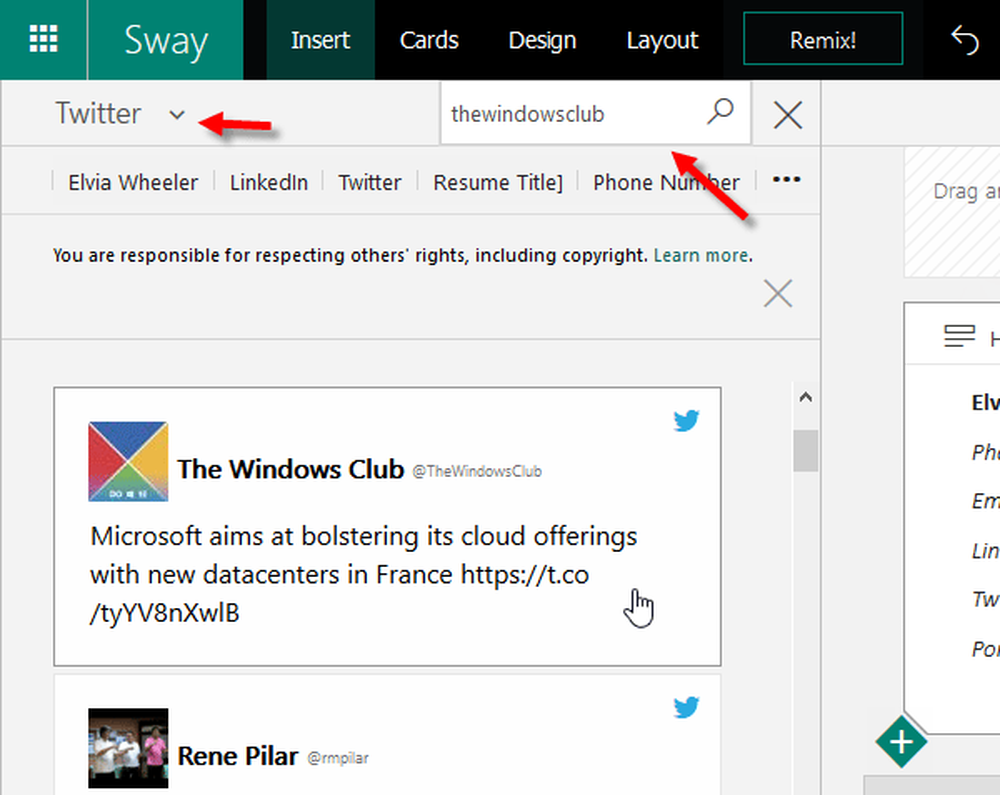Centro de carga de Microsoft Office Eliminar el icono de la barra de tareas o Deshabilitarlo completamente
Centro de carga Es una herramienta que se incluye en Microsoft Office. Al instalar las versiones de Office 2010/2013/2016, el Centro de carga de Microsoft Office instala automáticamente.
Centro de carga de Microsoft Office
![]()
El Centro de carga le brinda una forma de ver el estado de los archivos que está cargando en un servidor, en una ubicación. Cuando carga un archivo en un servidor web, Microsoft primero lo guarda localmente en Office Document Cache antes de que comience la carga, lo que significa que puede guardar los cambios y continuar trabajando de inmediato, incluso cuando está desconectado o tiene una conexión de red incorrecta..
El Centro de carga de Microsoft Office utiliza una característica conocida como Transferencia eficiente de archivos (EFT) para ayudar a reducir el uso de ancho de banda entre aplicaciones de SharePoint y Office.
![]()
Después de instalar Office, puede ver un pequeño icono circular amarillo en el área de notificación de la barra de tareas de Windows.
Este es el icono del Centro de carga de Microsoft Office. Al hacer clic en él se abrirá el Centro de carga. Haciendo clic con el botón derecho en él, te da otras opciones..
De forma alternativa, también puede acceder a él a través del menú Inicio> Microsoft Office> Microsoft Office 2010/2013/2016> Herramientas> Centro de carga de Microsoft Office 2010.Cuando lo abras, verás la lista de todos los archivos que se han almacenado en caché. Puede monitorear aquí, el estado de los archivos que están en proceso de ser cargados.
Quitar el icono del Centro de carga de Office
Tu puedes si así lo deseas, deshabilitar o eliminar el Centro de carga de Microsoft Office El icono se muestra en el área de notificación de la barra de tareas..
![]()
Puedes hacerlo desmarcando Icono de pantalla en el área de notificación casilla de verificación en las opciones de visualización en la configuración.
Deshabilitar el Centro de carga de Office
Si desea deshabilitar completamente el Centro de carga de Office, primero cree un punto de restauración del sistema y luego abra el Editor del Registro. Navegue a la siguiente clave de registro:
HKEY_CURRENT_USER \ Software \ Microsoft \ Windows \ CurrentVersion \ Run
Eliminar el OfficeSyncProcess llave.
Eliminar archivos de caché del Centro de carga
En la Configuración del Centro de carga de Office, verá un botón Eliminar archivos en caché. Haga clic en él para eliminar los archivos de caché que pueden haberse guardado para una visualización más rápida.Puedes leer más sobre esto en Microsoft.